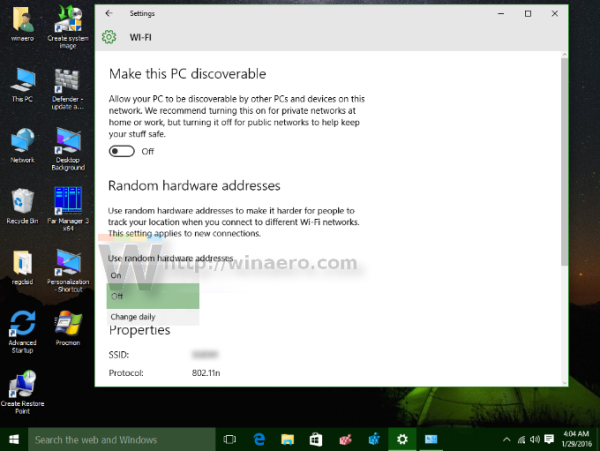В Windows 10 има нова функция, достъпна за определени Wi-Fi адаптери, ако те поддържат тази функция. Всеки път, когато се свържете с Wi-Fi мрежа, Windows 10 може да рандомизира MAC адреса на вашия адаптер! Тази способност е интересна за тези, които искат да избегнат проследяването на местоположението въз основа на MAC (физическия) адрес на устройството. Ето как можете да го активирате.
Реклама
На първо място, да активирайте произволен MAC адрес в Windows 10 за WiFi адаптери , трябва да имате подходящата поддръжка от вашето безжично хардуерно радио, както и правилните инсталирани драйвери. От четири от моите Wi-Fi адаптери само един поддържа тази функция. Докато последните устройства идват с необходимите функции на борда, на всички стари Wi-Fi адаптери липсва функцията за рандомизация MAC.
Да се активирайте MAC рандомизацията в Windows 10 , трябва да направите следното.
- Отвори Приложение за настройки .
- Отидете на Мрежа и интернет -> WiFi.
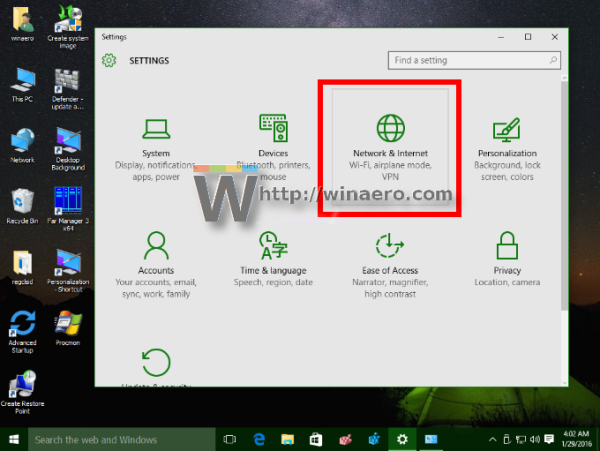
- Под WiFi адаптера, за който искате да активирате това, щракнете върху връзката Разширени опции:
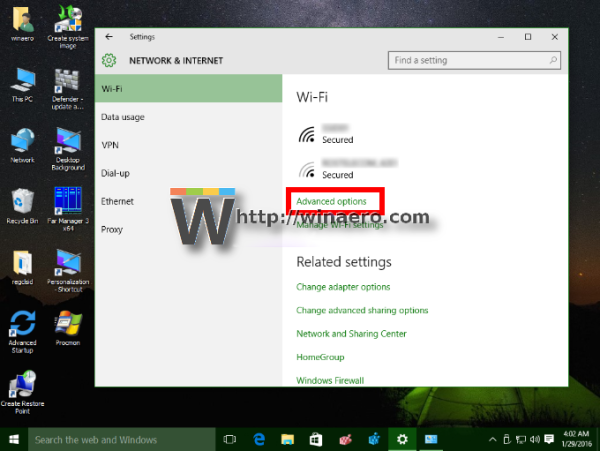
- Включете опцията, наречена „Случайни хардуерни адреси“, и сте готови:
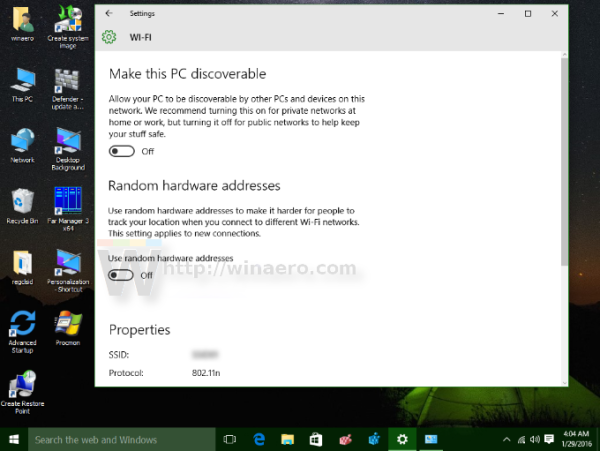 Задайте го „включено“ или „ежедневно променяйте“:
Задайте го „включено“ или „ежедневно променяйте“: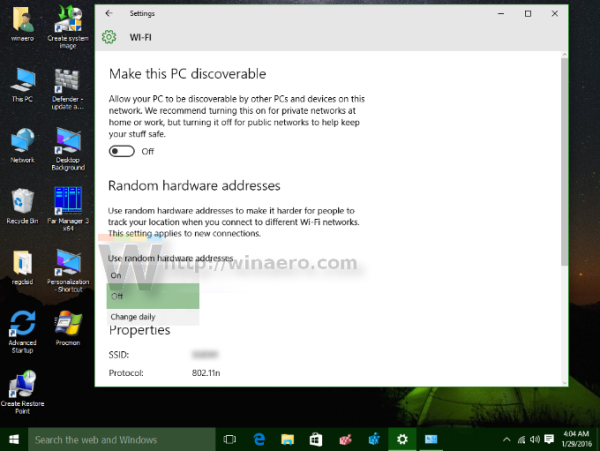
Ако вашият безжичен хардуер не поддържа тази функция,Случайни хардуерни адресираздел 'изобщо няма да се показва в приложението Настройки.
Както може би знаете, всяка мрежова карта има уникален хардуерен адрес, известен като MAC адрес. Използвайки MAC стойността, е възможно да се идентифицира изрично устройството. Тази информация може да се използва за присвояване на вашето устройство на статичен и / или изключителен IP адрес. Доставчиците на интернет често използват MAC адреси за удостоверяване на клиентски устройства. Също така, MAC адрес може да се използва за проследяване на вашето устройство, когато се свързва с различни точки за достъп до Wifi. С активирана рандомизация на MAC адреси можете да предотвратите това. Може да искате да го активирате, докато се свързвате с някаква обществена WiFi мрежа, например в кафене.
Ако вашият домашен широколентов доставчик на интернет услуги (ISP) разчита на MAC адреса на вашия мрежов адаптер за интернет връзката, активирането му за вашия домашен широколентов достъп може да доведе до това, че той не установява връзката, така че изключете това за домашната връзка.
Това е.

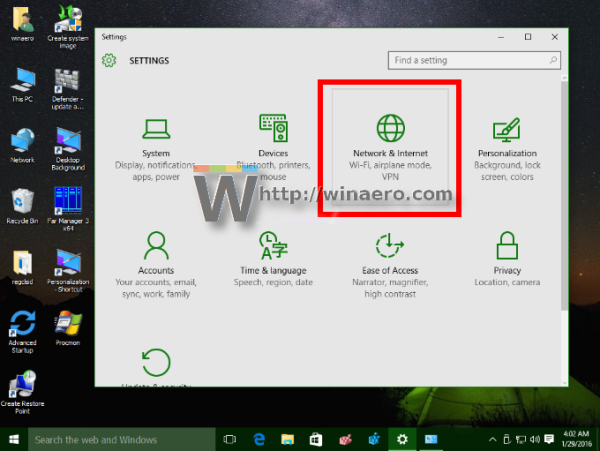
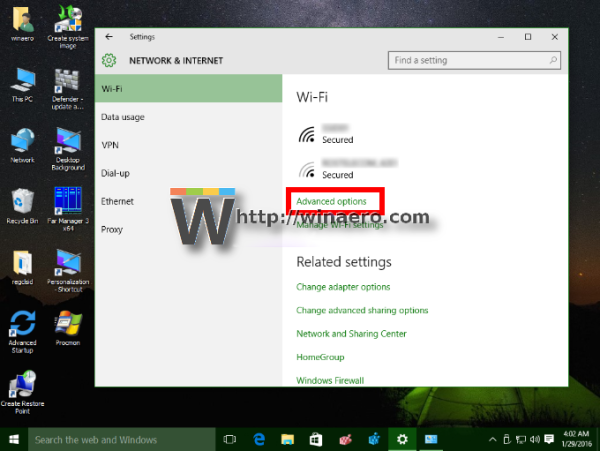
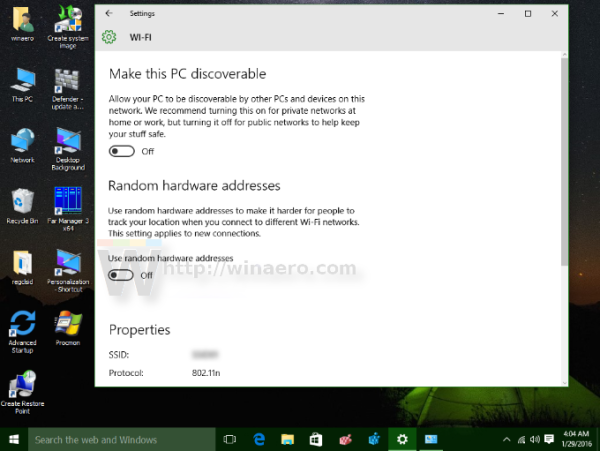 Задайте го „включено“ или „ежедневно променяйте“:
Задайте го „включено“ или „ежедневно променяйте“: